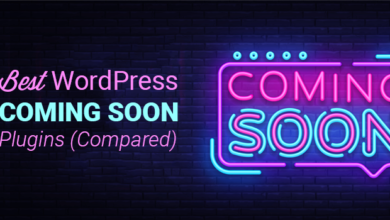كيفية إضافة تباعد سطر واحد أو مزدوج في WordPress
في العديد من معالجات Word ، من السهل إضافة مسافات أسطر فارغة إضافية. عليك ببساطة الضغط على مفتاح الإدخال ENTER عدة مرات. بمهارة فنية أكثر قليلاً ، من الممكن أيضًا تغيير التنسيق من أجل زيادة تباعد الأسطر ، وإنشاء خط مزدوج المسافات والمزيد. يصبح الكثير من هذا محبطًا لأولئك الجدد على المحرر المرئي في WordPress. هذا لأنه لا يوجد زر للتنسيق مثل الزر الموجود في MS Word. سنخبرك كل شيء عن تباعد أسطر WordPress حتى تتمكن من الحصول على الشكل الذي تريده دون الكثير من المتاعب.
ومع ذلك ، قبل أن نبدأ ، من المهم ملاحظة أن تباعد الأسطر يتم التحكم فيه في النهاية بواسطة سمة WordPress المستخدمة. سوف نوضح لك كيفية التعامل مع تباعد أسطر WordPress في المحرر المرئي ، ثم سنوضح لك كيفية تغيير تباعد الأسطر في الموضوع الذي تختاره في حالة عدم رغبتك في النتائج.
إنشاء مساحة مزدوجة الخط
عند إضافة فاصل أسطر عن طريق الضغط على ENTER ، يعتبر هذا فقرة جديدة بواسطة محرر WordPress المرئي. نتيجة لهذه الحقيقة ، ستتم إضافة مساحة الخط المزدوج تلقائيًا إذا كان المظهر الخاص بك يحتوي على التصميم المناسب لهذا (والعديد من سمات WordPress تفعل ذلك). وبالتالي ، كل ما عليك فعله هو الضغط على ENTER بعد سطر ثم يمكنك البدء في كتابة شيء جديد في السطر التالي دون اتخاذ أي خطوات إضافية. بناءً على تصميم السمة الخاصة بك ، سيؤدي الضغط على مفتاح الإدخال ENTER إلى إنشاء تباعد بين الأسطر وهذا بدوره سيؤدي إلى تمييز واضح بين فقراتك.
إنشاء مساحة سطر واحد
عند كتابة العناوين أو أي شيء آخر لا يتطلب مسافة سطر مزدوج ، ستكون القدرة على إنشاء مساحة واحدة في متناول اليد. يمكن تحقيق ذلك بالضغط على SHIFT + ENTER. هذا يخبر WordPress أنك ستبدأ سطرًا جديدًا داخل نفس الفقرة وسيؤدي ذلك إلى تباعد سطر واحد بدلاً من مسافة سطر مزدوج.
تغيير التباعد ومرتفعات الخط
هناك أوقات يفشل فيها استخدام تباعد الأسطر الصحيح في المحرر المرئي في تحقيق النتائج التي تريدها في المظهر الذي اخترته. في هذه الحالات ، سيكون من الضروري إجراء تغييرات CSS. CSS يشبه إلى حد كبير ميزة تنسيق MS Word.
سيتطلب ذلك منك تعديل كود CSS قليلاً ، لكن هذا ليس تحديًا كما يبدو للوهلة الأولى. ما عليك سوى فتح ملف CSS لموضوعك. يمكن العثور على هذا بالذهاب إلى منطقة إدارة WordPress والوصول إلى المظهر »محرر. إذا كنت تفضل ذلك ، يمكنك أيضًا استخدام FTP.
ابحث عن .post p في ملف CSS الخاص بك. يتحكم هذا في كيفية عرض الفقرات في المحتوى الذي تنشره. بعد تحديد موقع هذا ، يجب تغيير قيمة ارتفاع السطر أو إضافتها. إذا كان من المستحيل العثور على علامة .post p ، فقم بإنشاء واحدة بنفسك.
بعد p {line-height: 1.5em؛}
وفقًا لقاعدة CSS أعلاه ، سيتم تغيير تباعد الأسطر لمحتوى الفقرة إلى 1.5em. EM هي وحدة عرض تُستخدم للطباعة. يمكن القيام بذلك في فئة .post ، والتي تتم إضافتها تلقائيًا إلى منطقة المحتوى لكل منشور بواسطة WordPress بحيث تؤثر فقط على المشاركات بدلاً من التأثير على الفقرات التي تم استخدامها في أماكن أخرى.
ومع ذلك ، سيؤدي هذا إلى تغيير التباعد بين المسافات الفردية فقط. إذا كنت بحاجة إلى تغيير التباعد المزدوج أو التباعد بين جميع الفقرات ، فيجب إضافة الحشو. عند القيام بذلك ، يمكنك استخدام القيم التي تتماشى بشكل أفضل مع احتياجاتك.